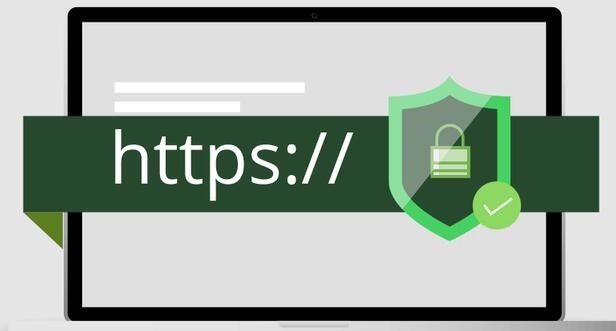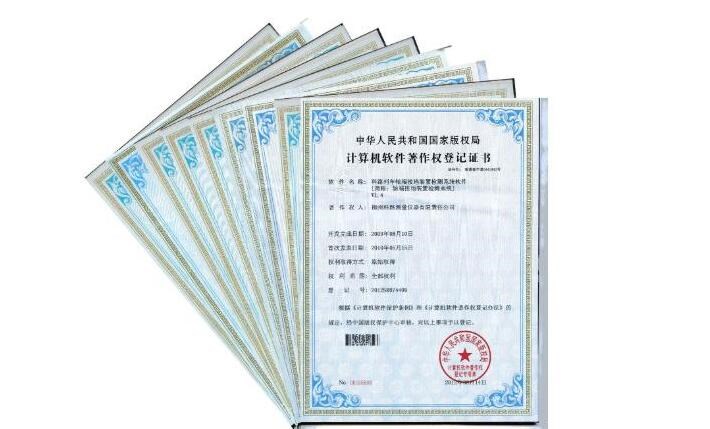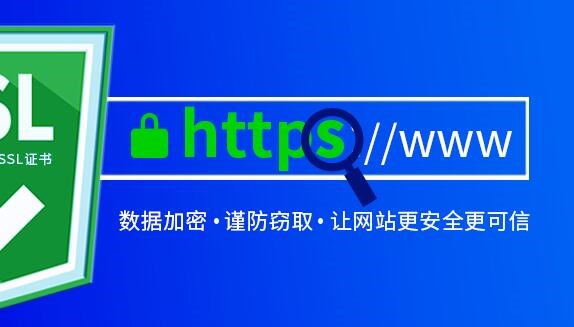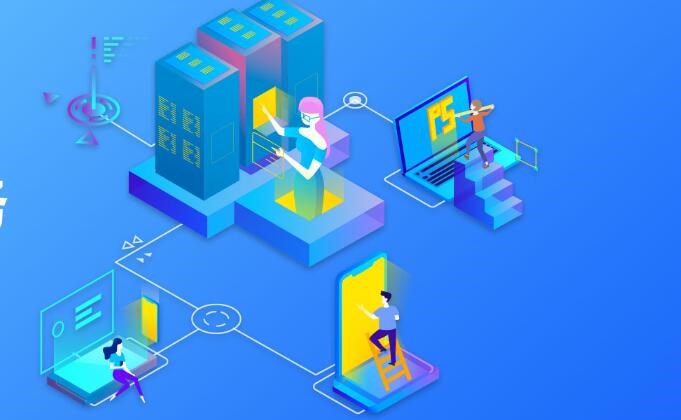**将IntelliJ IDEA项目打包为EXE文件**
在本教程中,我将向您介绍如何将使用IntelliJ IDEA开发的Java应用程序打包为独立的EXE可执行文件。可执行文件中将包含Java运行时环境(JRE),因此无需在用户的计算机上安装Java即可运行应用程序。
**准备工作**
在开始之前,请确保已经安装了以下软件dpkg打包deb和工具:
1. Java Development Kit(JDK)
2. IntelliJ IDEA
3. [Launch4j(EXE文件打包工具)](http://launch4j.sourceforge.net/)
让我们开始吧!
**步骤1:建立IntelliJ IDEA项目并创建可执行JAR文件**
首先,我们需要编译一个Java应用程序并将其导出为可执行JAR文件。
1. 启动IntelliJ IDEA并创建一个新的Java项目。
2. 创建一个主类,例如:`TestApp.java`。
3. 在IntelliJ IDEA中,转到*File > Project Structure…*。
4. 在*Project Structure*对话框中,单击*Artifacts*。
5. 单击”+”按钮,选择*JAR > From modules with dependencies…*。
6. 选择您的主类(例如:`TestApp`),然后单击*OK*。
7. 确保在*Manifest file*部分选择了正确的文件,并单击*OK*。
8. 现在,在*Build > Build Artifacts…*菜单中选择*Build*,以创建可执行JAR文件。
完成后,在*target/artifacts*文件夹中,这将您的项目打包到一个名为`TestApp.jar`的文件。
**步骤2:使用Launch4j将JAR文件打包为EXE文件**
接下来,我们将使用Launch4j将`TestApp.jar`文件转成一个EXE文件。
1. 运行*Launch4j*,单击导航栏中的“⚙打包网页成exe桌面应用️”按钮,并选择*New configuration*。
2. 在*Output file*字段中,选择一个位置并为EXE文件命名。
3. 在*Jar*字段中,选择在步骤1中创建的`TestApp.jar`文件。
4. 若要将Java运行时环境打包到EXE文件中,单击*JRE*标签,并在*Custom JRE path*字段中选择包含已安装JRE的文件夹(例如:`C:\Program Files\Java\jre1.8.0_291`)。
5. 根据个人需要配置其他选项(例如:窗口、图标等)。
6. 完成后,单击导航栏中的“🔧➡️”按钮生成EXE文件。
现在,您已经成功地将IntelliJ IDEA项目打包为EXE文件了。通过双击该文件,您可以运行Java应用程序,而不需要在计算机上安

装Java。

 易嘉科技
易嘉科技